¿El interruptor inteligente de Samsung no funciona? ¡Aquí está la solución!
¿Tu interruptor inteligente Samsung no funciona? Si es así, entonces este es el lugar para estar. En este artículo, hemos cubierto a fondo todos los aspectos junto con las causas y soluciones a varios errores que no permiten que el interruptor inteligente funcione de la forma en que se supone que debe hacerlo.
Suponemos que debe tener en cuenta el hecho de que Samsung Smart Switch beneficia al usuario al transferir fácilmente datos como contactos, imágenes, música, videos, textos, notas, calendarios y más a casi cualquier dispositivo Samsung Galaxy.
Siga leyendo para obtener más información sobre los diversos errores (por ejemplo, el interruptor inteligente no funciona) y su solución.
- Parte 1: Principales culpables de que Samsung Smart Switch se cierre o se bloquee aleatoriamente
- Parte 2: compruebe el problema principal de no compatibilidad
- Parte 3: No se pueden encontrar formas de resolver los datos de copia de seguridad de Samsung Smart Switch
- Parte 4: Samsung Smart Switch no se conecta
- Parte 5: Error de espacio insuficiente en el interruptor inteligente de Samsung
Parte 1: Principales culpables de que Samsung Smart Switch se cierre o se bloquee aleatoriamente
Si su interruptor inteligente Samsung se cierra al azar, podría haber muchas razones posibles para eso. Aquí hay una lista de problemas que probablemente podrían estar causando el mal funcionamiento de nuestro Samsung Smart Switch. Aunque la mayoría de estos problemas mencionados a continuación se pueden resolver reinstalando la aplicación o reiniciando la PC, sin embargo, en algunos casos, debe realizar otras acciones necesarias.
- Su dispositivo no es compatible con un interruptor inteligente.
- Los controladores no pueden cargarse automáticamente.
- El proceso de instalación no se ejecutó correctamente.
- La conexión está siendo interrumpida por algún tipo de software.
- El cable USB que está utilizando está defectuoso y no funciona correctamente.
- Es necesario actualizar el software.
- Hay limitaciones de espacio que impiden que el interruptor inteligente se abra y funcione con normalidad.
Cada uno de estos problemas se puede solucionar fácilmente, así que no te estreses y sigue leyendo el artículo completo para conocer las soluciones a las razones más comunes.
Parte 2: compruebe el problema principal de no compatibilidad
En lo que respecta al problema de no compatibilidad con Samsung Smart Switch, generalmente no aparece con la mayoría de los dispositivos Samsung Galaxy. Sin embargo, si aún enfrenta un problema de compatibilidad con el interruptor inteligente de Samsung, asegúrese de algunas cosas.
- Esta aplicación solo es compatible con dispositivos iOS en los Estados Unidos.
Entonces, si está tratando de usar el interruptor inteligente en su iPhone (no en los EE. UU.), tendrá dificultades para hacerlo, ya que simplemente no es posible.
- Las versiones compatibles con Samsung Smart Switch están por encima del sistema operativo Android 4.0.
Indica claramente que los teléfonos con versiones inferiores a 4.0, por ejemplo, Galaxy S2 no pueden hacer uso de un interruptor inteligente.
- Samsung Smart Switch solo admite la importación de datos a dispositivos Samsung desde otros dispositivos.
Para aquellos usuarios que quieran transferir datos de Samsung a otros dispositivos móviles, puede que no te funcione.
Supongo que la única solución para esto es ejecutar el Solucionador de problemas de compatibilidad de programas, además de tener en cuenta las posibles razones anteriores. Además, para evitar cualquier tipo de riesgo de seguridad y pérdida de datos, asegúrese de nunca usar las aplicaciones de este Solucionador de problemas de compatibilidad de programas relacionadas con programas antivirus, software de firewall, utilidades de disco o en programas del sistema que vienen preinstalados con Windows.

La mejor manera de resolver el problema de Samsung Smart Switch, no compatible
Suponga que cumple con las limitaciones anteriores al probar Samsung Smart Switch. No te preocupes. Puede probar DrFoneTool- Phone Transfer.
Es compatible con más de 6000 modelos de teléfonos diferentes e incluso admite la transferencia de datos entre plataformas, como iOS a Android. No hay limitación en la transferencia de datos de dispositivos Samsung a otros dispositivos. Puede cambiar los datos entre cualquier dispositivo móvil en cualquier sistema. En comparación con Samsung Smart Switch, proporciona una velocidad más rápida y estable para cambiar. Se admiten más de 15 tipos de datos para cambiar, incluidos contactos, historial de llamadas, mensajes, música, video, etc. Además, esta fácil operación hace que todos cambien datos con un solo clic.

DrFoneTool – Transferencia telefónica
¡Transfiere música de iPhone a Android directamente en 1 clic!
- Un toque para transferir contactos desde dispositivos iOS (incluido el iPhone 13) a Android
- Funciona directamente y transfiere datos entre dos dispositivos de sistemas operativos cruzados en tiempo real.
- Funciona perfectamente con más de 6000 dispositivos Android, incluidos Samsung, HTC, LG, Sony, Google, HUAWEI, Motorola, ZTE, Nokia y más teléfonos inteligentes y tabletas.
- Totalmente compatible con los principales proveedores como AT&T, Verizon, Sprint y T-Mobile.
- Trabaje sin problemas con todos los sistemas, incluido iOS 15
 y Android 8.0
y Android 8.0 - Totalmente compatible con Windows 10 y Mac 10.13.
Parte 3: No se pueden encontrar formas de resolver los datos de copia de seguridad de Samsung Smart Switch
Ok, entonces este da bastante miedo. Si su Samsung Smart Switch dice que no se pueden encontrar sus datos de copia de seguridad, entonces siempre puede intentar recuperarlos aplicando algunas correcciones antes de perder por completo la esperanza y dejar que sus datos se escapen de sus manos.
Comience por reabrir el programa de respaldo y rehaga todo el proceso nuevamente para ver si esto funciona, de lo contrario, simplemente abra Configuración> Cuentas, elimine y luego vuelva a agregar la cuenta.

Consejos: Si ha probado los dos trucos anteriores, le recomendamos que se comunique con el servicio de atención al cliente de Samsung al 1-855-795-0509, y es posible que lo ayuden a recuperar sus datos. Además, puedes probar DrFoneTool, uno de los mejores Software de respaldo de Android a copia de seguridad del teléfono Samsung preferiblemente.
Parte 4: Samsung Smart Switch no se conecta
Este es un error bastante común que debilita la conexión y no permite que Smart Switch transfiera y restaure los datos fácilmente. La causa de esto podría ser un cable USB defectuoso, un problema de no compatibilidad o también podría haber algún problema de hardware.
Para empezar, si conectó su cable USB a la PC correctamente y realizó todos los pasos necesarios de manera efectiva, que se requieren para conectarse al Samsung Smart Switch, le sugerimos que verifique su computadora ya que el problema podría estar en la PC misma. . En este caso, intente descargar Smart Switch en una PC diferente y cree una conexión para verificar si esto hace alguna diferencia. Incluso si esto fracasa, entonces puede borrar la partición de caché en su teléfono antes de hacer cualquier otra conexión.

Además, para conectarse, debe activar la depuración USB en su dispositivo. Esta función se puede encontrar en la lista de desarrolladores. Al llegar aquí, puede realizar numerosos cambios para mejorar el rendimiento de su teléfono. Para activar simplemente vaya a Menú -> Configuración -> Información del dispositivo. Puede ver ‘Número de compilación’. Ahora, haga clic rápidamente varias veces en este número para habilitar el modo de desarrollador. Si ahora vincula su Samsung Galaxy con su PC y Smart Switch, entonces el software debería detectar automáticamente su teléfono inteligente con precisión, y se puede formar o restaurar una copia de seguridad de los archivos.
Parte 5: Error de espacio insuficiente en el interruptor inteligente de Samsung
Como todos sabemos, el espacio nunca es suficiente cuando usamos teléfonos inteligentes como Samsung Galaxy, ya que hay una gran cantidad de aplicaciones atractivas que terminamos instalando y bloqueando el almacenamiento. Principalmente, menos almacenamiento es la razón por la que aparece el error ‘Almacenamiento disponible insuficiente’. Según nuestra investigación, existen numerosas causas de la falta de almacenamiento suficiente. Debes ignorar el hecho de que las aplicaciones de Android utilizan tres grupos de espacio de almacenamiento. Primero, para las aplicaciones en sí, Segundo, para los archivos de datos de las aplicaciones y, por último, para el caché de las aplicaciones. Esos cachés en realidad pueden crecer bastante, y no podremos notarlo fácilmente.
Para resolver este problema, abra la aplicación Configuración, haga clic en Almacenamiento. Y aquí, puede ver el almacenamiento disponible en su teléfono. Ahora haga clic en Datos en caché y verá una ventana emergente que debe elegir eliminar para vaciar el caché.
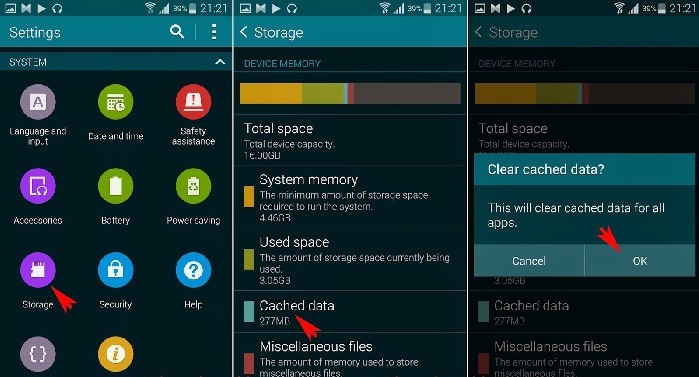
Nota: Tenga en cuenta que esto no obtendrá el trato en todos los casos. Los teléfonos Android que utilizan almacenamiento externo como tarjetas SD, etcétera, en su mayoría tienen mucho menos almacenamiento utilizable de lo que se informa. Esto se debe principalmente a varios recursos del sistema y algunas aplicaciones deben instalarse en el almacenamiento central integrado del dispositivo, no en un medio de almacenamiento extraíble.
De esta manera, llegamos a saber cómo lidiar con problemas como Samsung Smart Switch, que no funciona o que el interruptor inteligente no es compatible. Para colmo, nos gustaría agradecerle por comunicarse con nosotros para resolver sus problemas. Prometemos actualizarlo continuamente con la información más reciente.
últimos artículos

